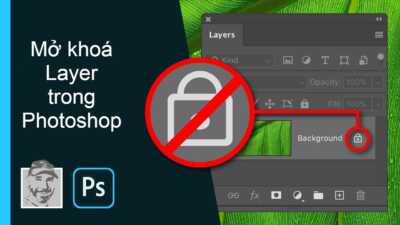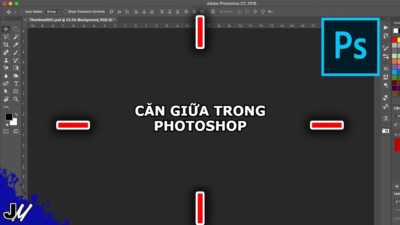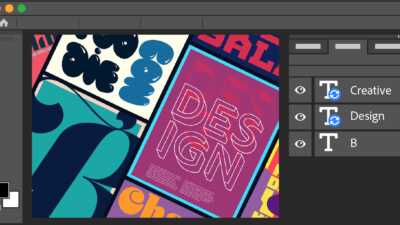Cách tách và thay đổi kích thước Layer trong PhotoShop chỉ 1 phút
Là một người vừa làm quen với PhotoShop chắc hẳn thứ đầu tiên mà bạn cần phải làm quen với các Layer. Cách tách và thay đổi kích thước Layer trong PhotoShop là một công việc rất cần thiết cho các bạn Newbie trên con đường trở thành Master. Vậy nên trong bài viết Isinhvien sẽ hướng dẫn bạn cách thực hành các công việc đó một cách đơn giản nhất.
Thay đổi kích thước Layer trong PhotoShop
1. Thay đổi kích thước Layer trong PhotoShop với công cụ Free Transform
Đây là cách nhanh và thường được sử dụng nhiều nhất:
Bước 1: Chọn vào tab Edit > Free Transform ( Hoặc các bạn có thể chọn vào Layer muốn thay đổi kích thước rồi nhấn tổ hợp phím tắt Ctrl + T ).
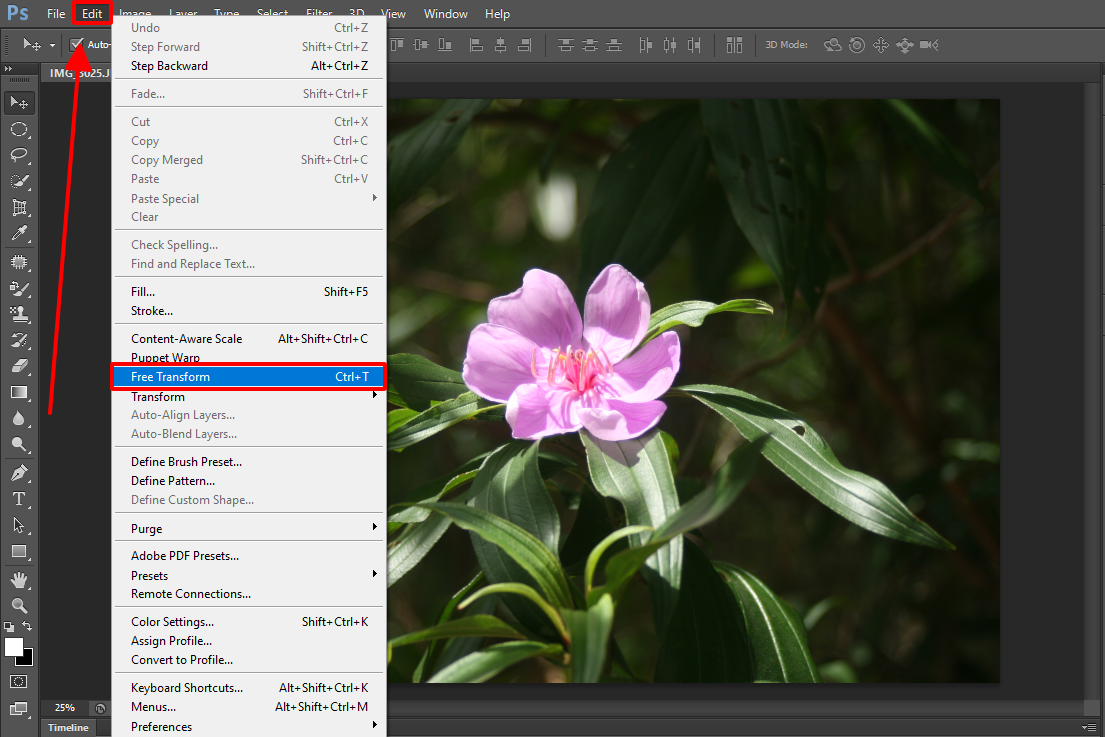
Bước 2: Lúc này một hình chữ nhật sẽ bao quanh Layer, bạn có thể thao tác kéo các góc để phóng to, thu nhỏ hoặc xoay trái xoay phải theo ý muốn của mình.
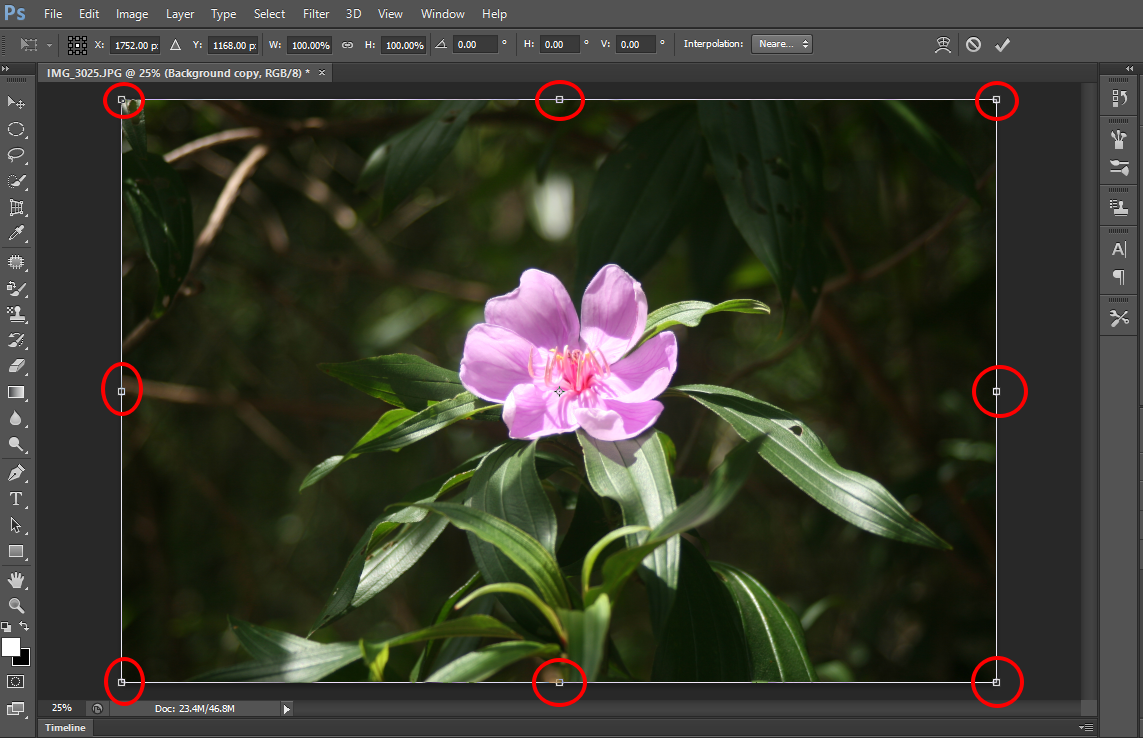
Lưu ý: Để không làm lệch tỉ lệ của Layer thì khi kéo chuột bạn hãy nhấn và giữ phím Shift.
2. Thay đổi kích thước Layer trong PhotoShop bằng công cụ Crop
Bước 1: Chúng ta chọn vào công cụ Crop có trong thanh công cụ hoặc nhấn phím C để bật công cụ Crop
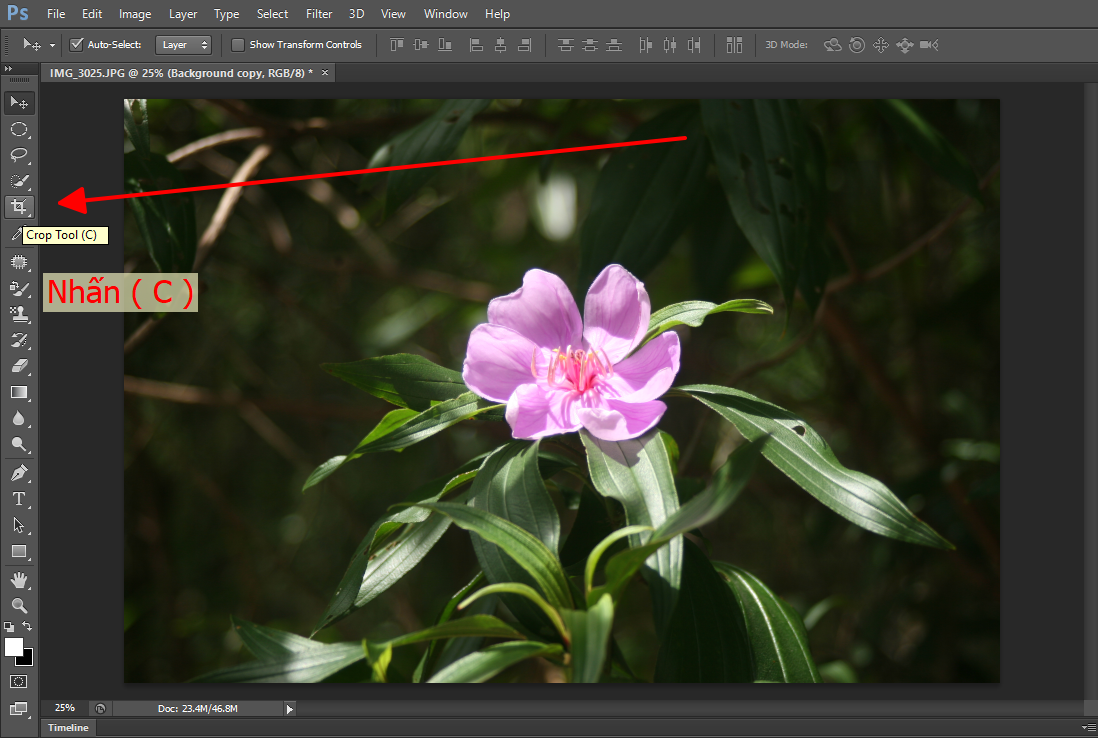
Bước 2: Kéo chọn vùng mà bạn muốn cắt, nhớ nhấn giữ phím Shift trong suốt quá trình để không bị lệch tỉ lệ khung hình nhé.
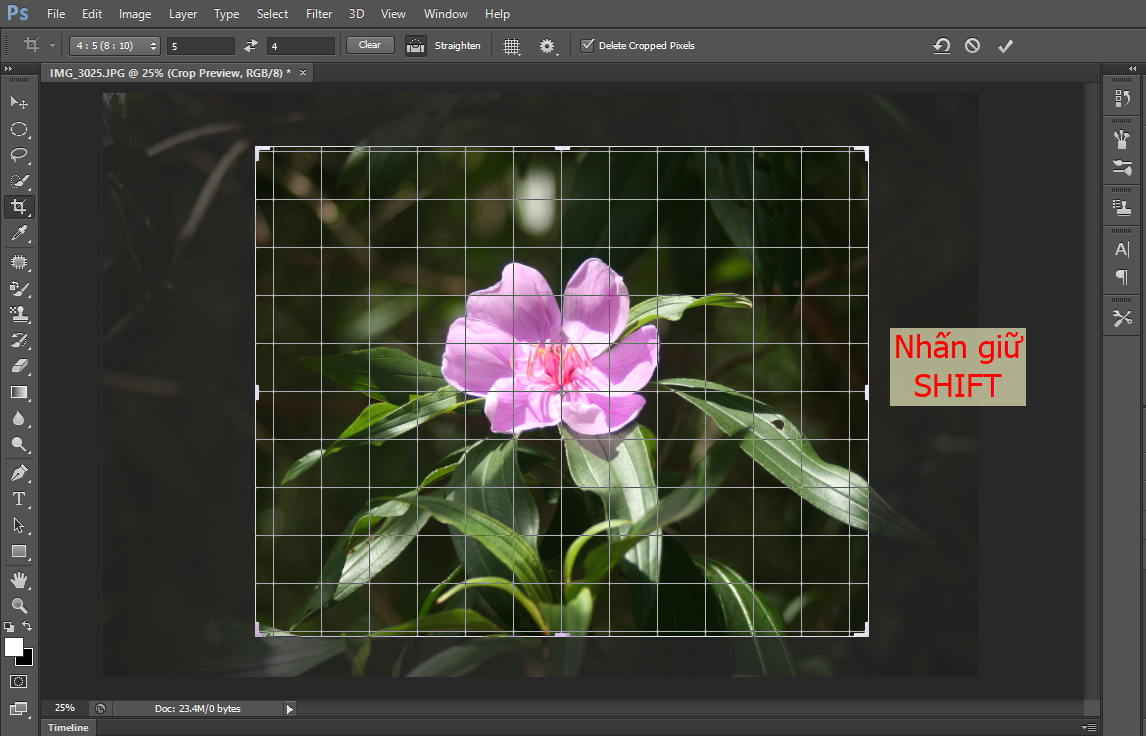
Bước 3: Sau khi đã chọn xong vùng mà bạn ưng ý, hãy nhấn phím Enter để kết thúc thao tác.
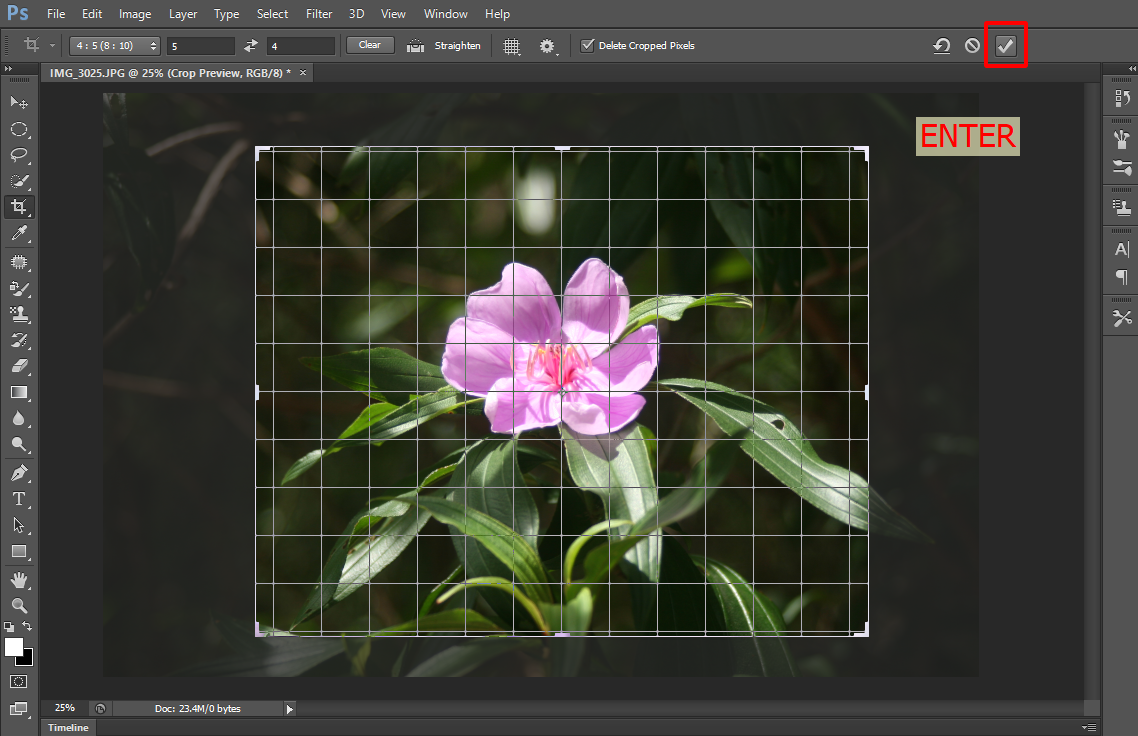
3. Thay đổi kích thước Layer trong PhotoShop bằng công cụ Resize
Đây là cách để chỉnh tỉ lệ chính xác nhất trong tất cả các cách chỉnh sửa và thay đổi kích thước ảnh ở trên, các bạn thực hiện cách làm này bằng các bước sau:
Bước 1: Click vào tab Image > Image Size ( Hoặc bạn cũng có thể nhấn tổ hợp phím Ctrl + Alt + I để truy cập nhanh vào công cụ này
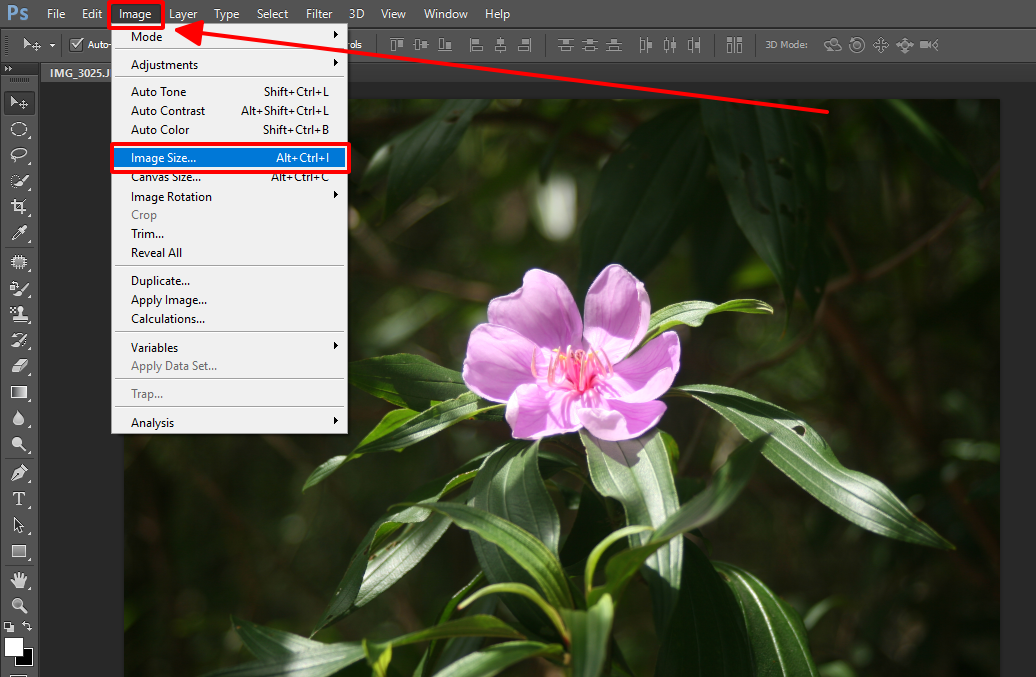
Bước 2: Một cửa sổ như hình dưới sẽ hiện ra, ở phần Document size các bạn có thể thấy Width có nghĩa là độ rộng và Height có nghĩa là độ cao ảnh. Hãy điền độ rộng và độ cao ảnh mà bạn ưng ý rồi nhấn OK
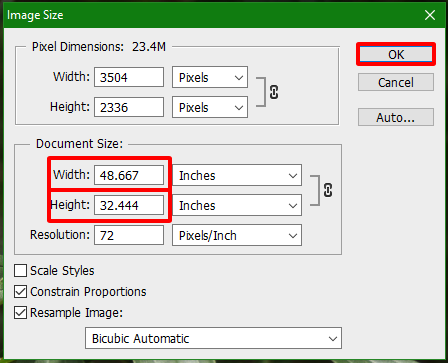
Vậy là bạn đã có thể thay đổi chính xác tỉ lệ ảnh mà bạn muốn thành công rồi đấy!

Cách tách Layer trong PhotoShop bằng 3 bước cực đơn giản
Tách Layer trong PhotoShop được hiểu chính là hành động cắt một phần hình ảnh của Layer sang một Layer mới để giúp cho người chỉnh sửa có các thao tác chính xác hơn trên các phần nhỏ hơn làm cho bức ảnh trở nên hoàn hảo hơn. Sau đây là 3 bước đơn giản để bạn có thể tách Layer trong PhotoShop một cách nhanh chóng:
Bước 1: Chọn vùng hình ảnh bằng cách sử dụng các công cụ tạo vùng chọn để thực hiện tiếp việc tách Layer. Như ví dụ dưới dây mình sử dụng công cụ Magic Wand Tool. Nếu bạn chọn sai vùng chọn mà không biết cách bỏ bằng cách nào? Hãy tham khảo ngay bài viết này của Isinhvien
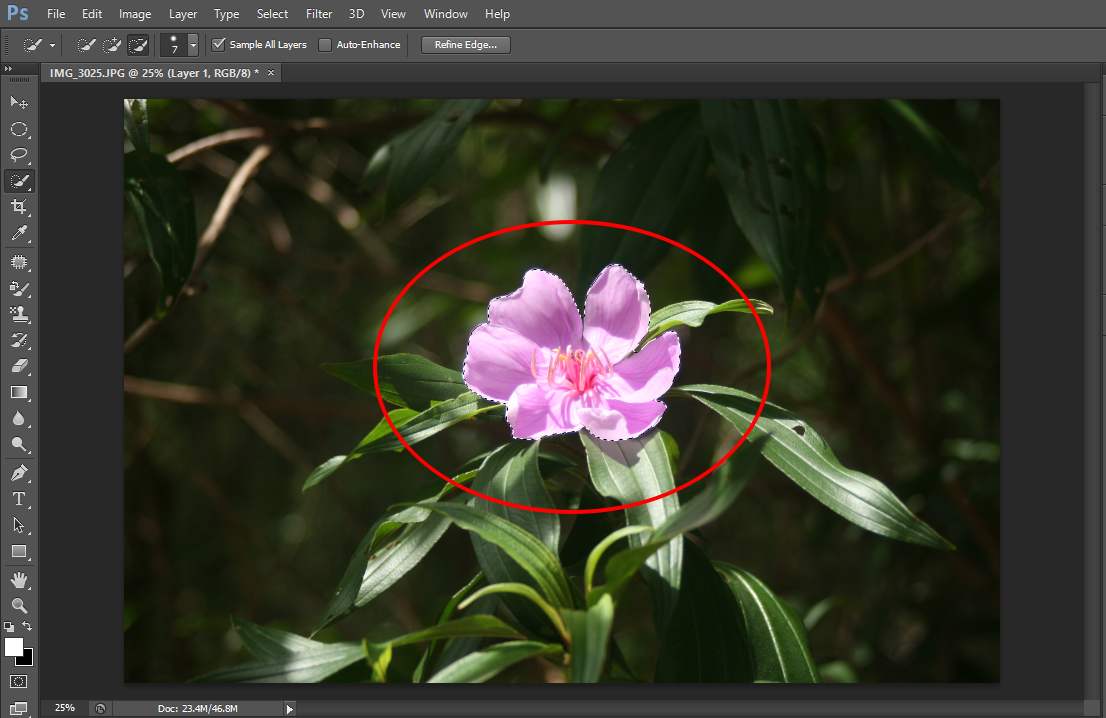
Bước 2: Sau khi chọn xong, nhấn tổ hợp phím Ctrl + J để tách phần đã chọn ra khỏi Layer cũ, hoặc là bấm chuột phải vào vùng chọn và click vào Layer Via Cut để tách layer. Vậy là bạn đã có một Layer mới:
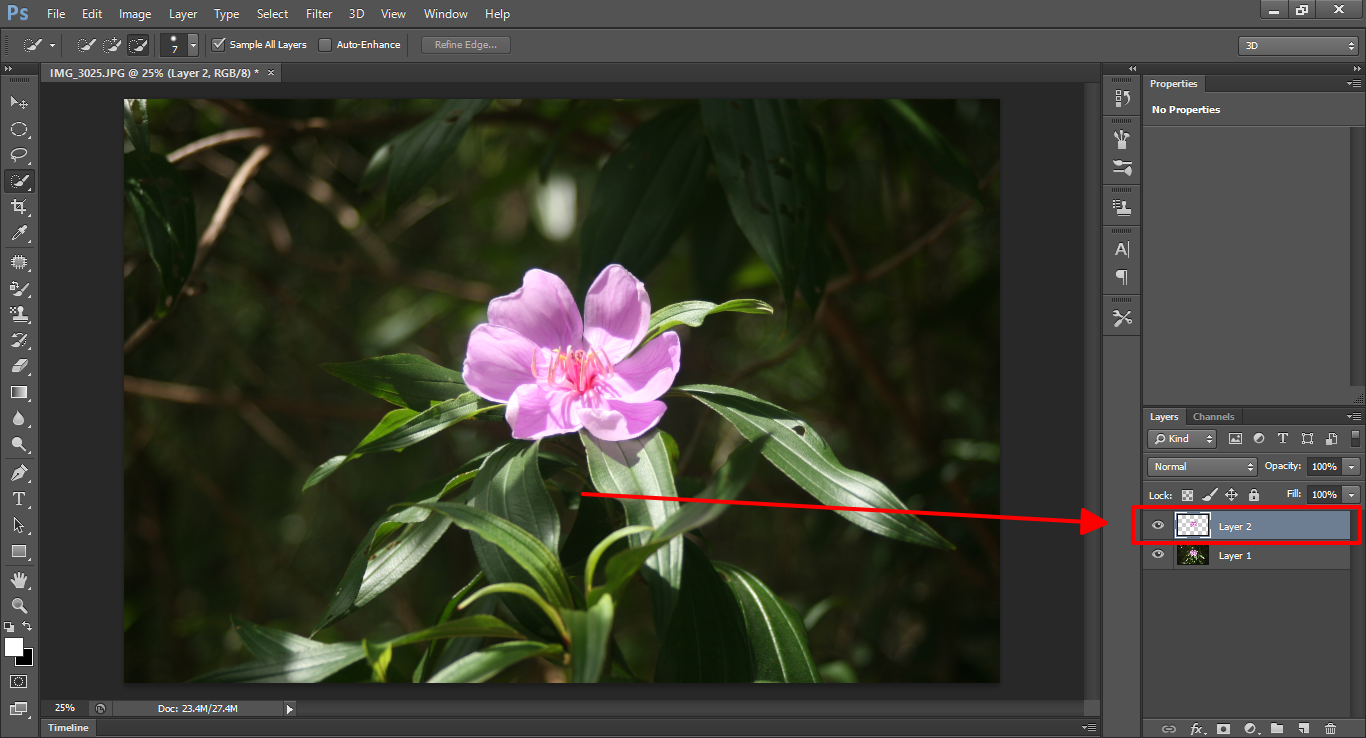
Bước 3: Ẩn Layer gốc đi và bạn có thể chỉnh sửa hoặc thao tác trên Layer mới rồi nè

Lưu ý: Trong bài viết này Isinhvien sử dụng phiên bản CS6 và những cách làm ở dưới đều được áp dụng cho tất cả các phiên bản.
Rất là đơn giản đúng không nào? Vậy là qua bài viết này Isinhvien đã giúp bạn bổ sung thêm kiến thức về Cách tách Layer và thay đổi kích thước Layer trong PhotoShop rồi đấy. Nếu bạn muốn biết thêm về các hướng dẫn khác thì hãy tham khảo bài viết này của Isinhvien nhé!